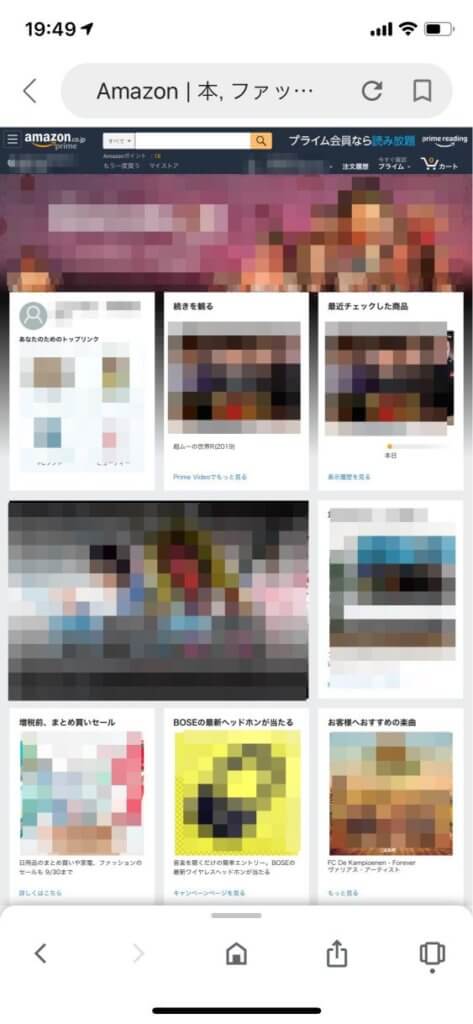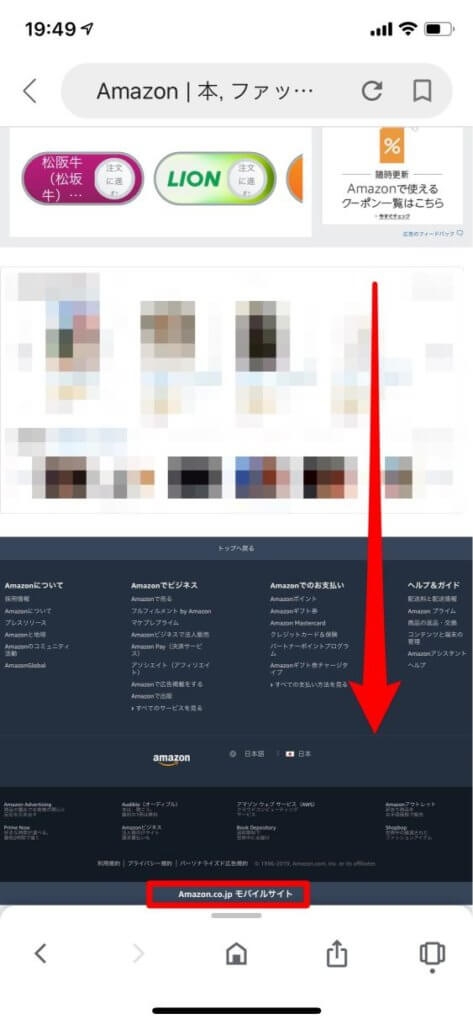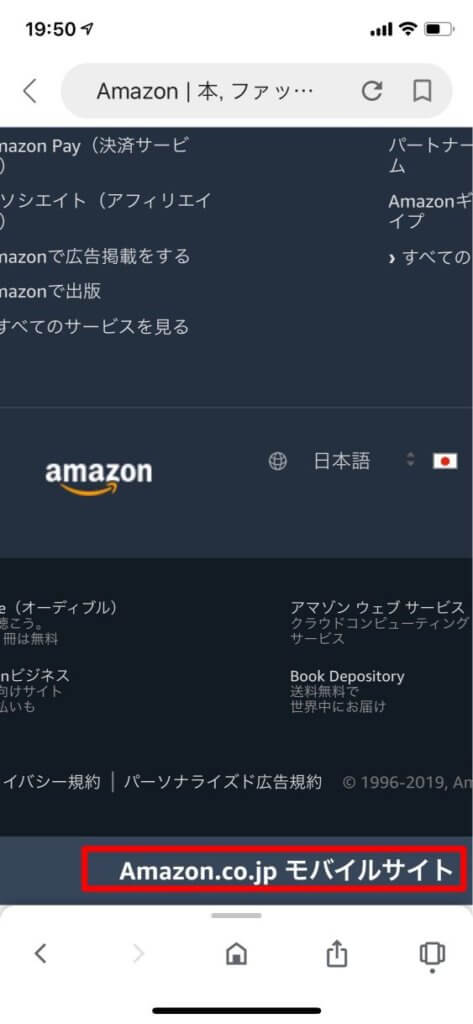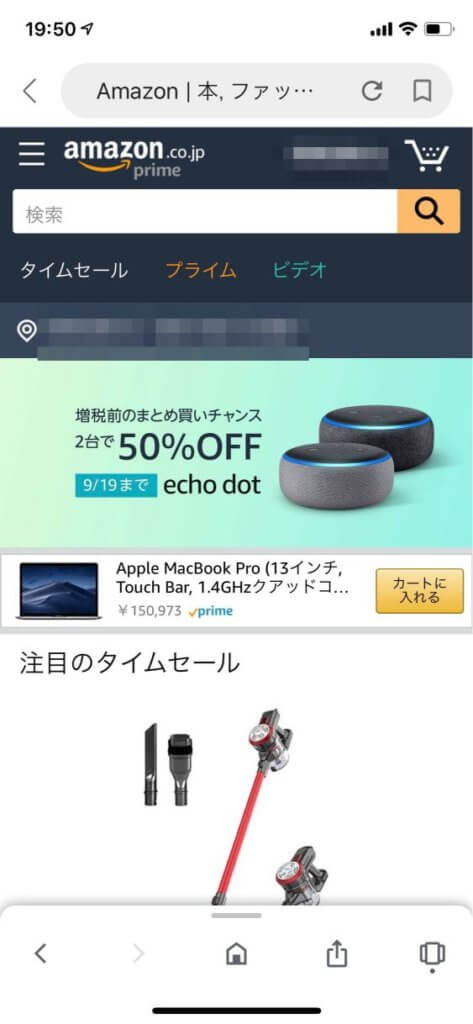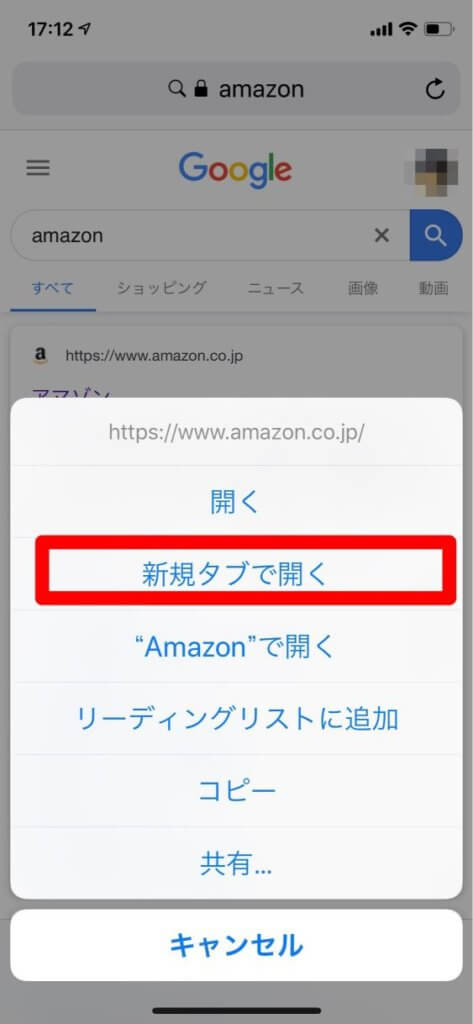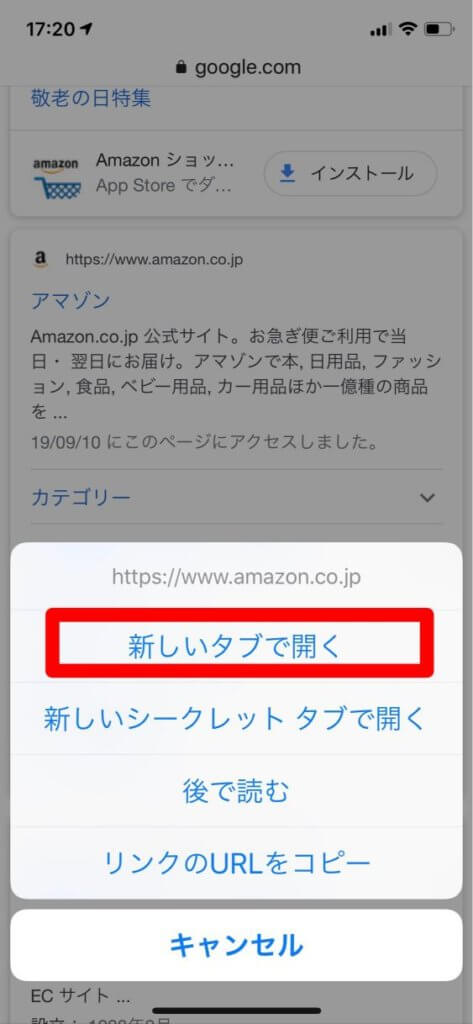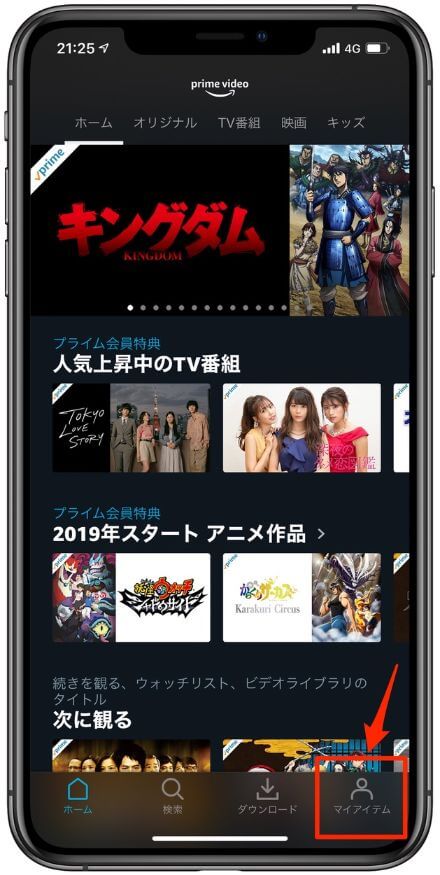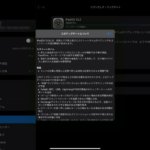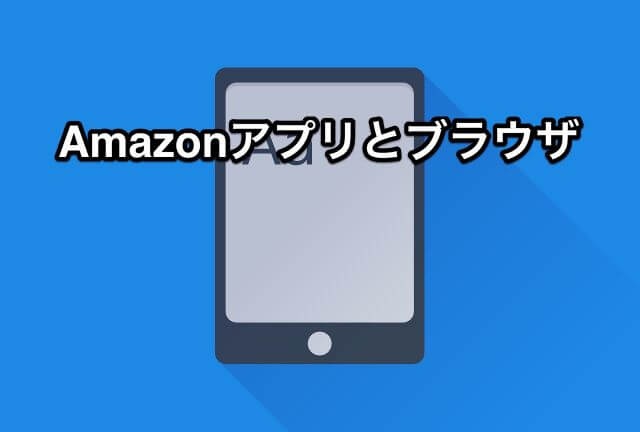
iPhone/iPadのAmazonアプリで電子書籍の購入やAmazonプライムビデオで映画を購入するためにAmazonをブラウザで開くとアプリに飛ばされてしまった?
購入するためにブラウザでAmazonを開いてもすぐにアプリに飛ばされたら購入できないので困りますよね。
この記事ではそんな時の解決方法となぜアプリとブラウザの両方を使う必要があるのかを解説しています。
ブラウザアプリとはSafariやGoogle Chromeなどの検索する時に使うアプリです。そこからAmazonのサイトを開いて購入する必要があります。
iPhone/iPadのAmazonアプリで購入できないのはAmazonとAppleの大人の事情があるからです。そのためiPhone/iPadでは「購入」ができないのです。
このようにAmazon にはアプリとブラウザ版がありどこが違うのかを徹底比較します。
追加情報
ドコモとAmazonがタッグを組んでAmazonプライムが1年間無料で加入出来る?
目次
iPhoneでAmazonをブラウザで開けない!Amazonアプリが起動する!すぐにAmazonアプリに飛ばされる!何で?
Amazonアプリで購入できないものがありiPhoneのブラウザでAmazonサイトを開いてAmazonアプリに飛ばされないようにするにはいくつかの方法があります。
アプリはSafariやGoogle ChromeではなくGoogleアプリであればAmazonアプリには飛ばされずにAmazonサイトを開けます。
もう1つの方法は新規タブで開く方法です。SafariやGoogle Chromeの新規タブでAmazonサイトを開ばブラウザ版Amazonで購入が可能になります。
新規タブを開く方法は下記に詳しく記載していますのでそちらをご確認ください。
下記のスクショ画像はiOS12までできていましたがiOS13からはアプリに飛ばされるためアップデートした方はAmazonサイトにはいけません。
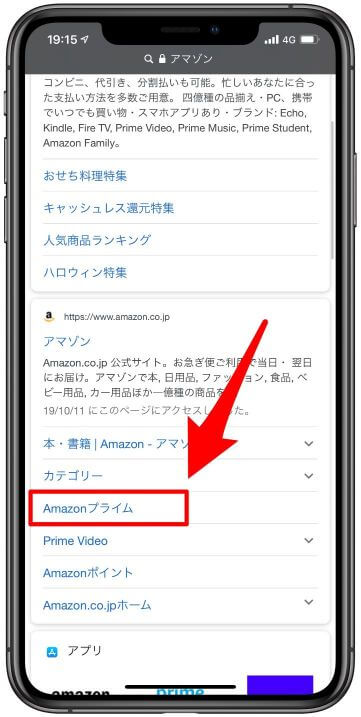
iPhone/iPadのamazonアプリとブラウザ版の違いはどこ?そもそもブラウザって何?
amazonにはアプリとブラウザ版があります。アプリは便利に使えて重宝してる方も多いと思います。
またブラウザとはiPhoneの検索するアプリの事です。良く使うSafariやGoogle Chromeなどがブラウザといいます。
amazonアプリは便利ですがデメリットもあります。
iPhoneのamazonアプリで買い物しようとしても電子書籍やビデオレンタル/購入などは購入出来ないのです。
なぜアプリから購入できないのか不便に感じる方もいると思います。
アプリで購入できないものがブラウザであれば購入する事ができます。そのためiPhoneではアプリもブラウザも使う必要があるのです。
まずはiPhoneのスクショ画像でアプリとブラウザ版のamazonトップページの比較をしてみましょう。
同じAmazonのトップページでも違いますね!
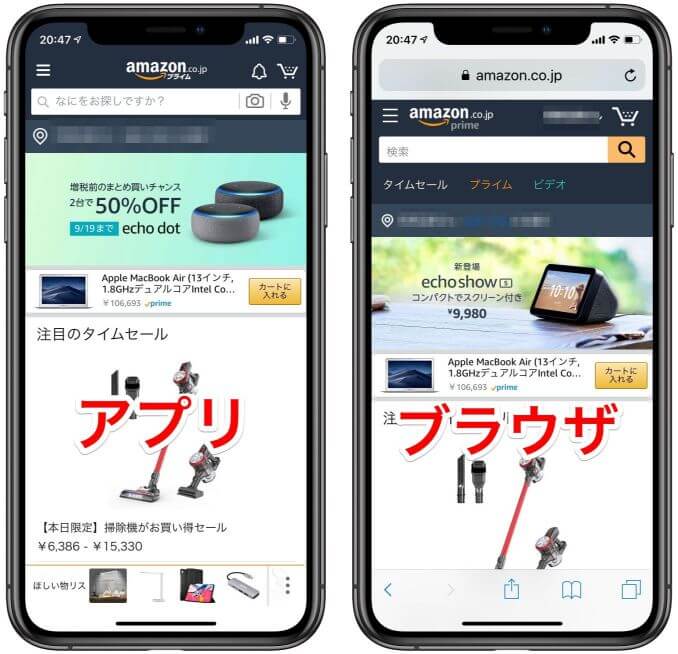
またブラウザ版では操作しているうちにPCサイト版になってしまう方もいると思います。
どんなものかというとAmazonで検索しているうちに全ての表示が小さくなりPC画面をスマホでみているように小さく表示されます。
これはiPhoneでamazonの PCサイトが表示されているだけです。
このようにPCサイトが表示された場合はモバイル表示に切り替えればアプリみたいに見やすくなります。
切り替えるのは簡単です。下のスクショ画像のようにモバイルサイトに切り替えるだけです。
これで簡単に見やすくなりましたね。
ではiPhone/iPadのブラウザでしか購入できないものは何があるのでしょうか?
もっともわかりやすいものは アマゾン プライム ビデオ です。
amazon プライム ビデオ の視聴であればプライム会員は無料のためブラウザで購入する事は少ないと思います。
しかしプライムビデオの作品で購入/レンタルの作品を視聴したい場合のみiPhone/iPadのamazon プライム ビデオのアプリでは購入/レンタルができません。
ブラウザ版のamazon プライム ビデオ から手続きする必要があるのです。
私も昔、iPhoneのamazonプライムビデオで作品を検索してレンタル作品を視聴しようと思ったときにすぐにレンタル出来ずにどうすれば良いのかわかりませんでした。
他にはiPhoneではamazonの電子 書籍などもアプリからは購入できません。「このアプリ内では購入できません」と表示されています。
そのような場合にアプリではなくブラウザ版のamazon ブラウザ サイトから購入しなければならないのです。
これは結構不便ですが(apple/amazon)のビジネス的な問題があるようでどうしようもありません。
amazon プライム ビデオや電子書籍を購入/レンタルする以外は全てアプリで出来ます。
購入/レンタルだけは今の所はiPhoneではamazon ブラウザで開いて手続きするしかありません。
iPhoneの場合はこのような違いがアプリとブラウザではあるため使い分けが必要です。
因みにAndroidスマホのAmazonアプリであればアプリから購入/レンタルは可能です。
Amazonプライムビデオのアプリとブラウザについての詳しい記事は下記に詳しくレビューしています。
iPhoneのAmazonアプリのメリットとデメリットってなにがある?

Amazonアプリのメリット
Amazonショッピングアプリのメリットはたくさんありますが最大のメリットは簡単にショッピングが出来る点でしょう。
Amazonアプリは最初にログインしておけばいつでも素早く買い物が可能です。
アプリの機能は色々とあり便利なのですがPCサイトとの違いはアプリをタップして商品を検索するだけです。
PCサイトの場合はまずパソコンを立ち上げてブラウザでAmazonにログインしなければならず、パソコンを立ち上げるのがめんどくさい方が多いのではないでしょうか?
その点アプリであればフェイスIDや指紋認証などですぐにスマホを立ち上げアプリをタップすればすぐに買い物を始められることがメリットですよね。
そのほかにAmazonアプリの検索窓に商品名を入力するだけではなく、検索窓の右端にあるカメラアイコンをタップすれば商品画像を撮影すればすぐにAmazonが探して表示してくれます。
そして検索窓のカメラアイコンの横にはマイクアイコンがありタップして音声入力すればすぐに商品を表示してくれます。
それから通知機能も便利です。使い方によってはセールで威力を発揮できます。
アプリはパソコンよりも圧倒的に早いですよね。PCだと検索窓に文字を入力しなければなりません。
Amazonアプリからであれば探すのが早いし簡単に買い物が出来ることが最大のメリットです。
Amazonアプリのデメリット
Amazonアプリのデメリットは何があるでしょうか?
iPhoneのAmazonアプリを使う上でデメリットはプライムビデオの購入/レンタルが出来ない事です。
また電子書籍などもアプリでは購入が出来ず不便ですよね。
プライムビデオの購入/レンタルや電子書籍購入はブラウザのAmazonサイトからでなければ出来ません。
先ほどアプリとブラウザの違いで説明した通りビジネス的問題がありアプリからは購入が出来ないのです。
このようにiPhoneでは Amazonアプリから購入出来ないものがあるためブラウザを開く必要がある事がアプリのデメリットです。
iPhoneのブラウザで新規タブを開いてAmazonブラウザ版を開く方法!
iPhoneのAmazonアプリではプライムビデオや電子書籍が購入出来ないことはわかりました。
そこでブラウザアプリでAmazonを検索して表示されたAmazonブラウザ版を開くとそのままAmazonアプリが起動してしまいます。
これの解決方法は(新しいタブで開く/新規タブで開く)事です。
これはSafariやGoogle Chromeのブラウザアプリで開く時に検索したAmazonサイトをタップする時に長押しすると下からメニューが表示されて、そこに表示されています。
下記の画像参照
これでAmazonプライムのブラウザにアクセス出来ましたね。
今までのスクショ画像がブラウザかアプリかよくわからない方はiPhoneの左上をよ〜く見てもらえばわかります。
下記のスクショ画像は左側がAmazonアプリです。右側はAmazonブラウザサイトです。
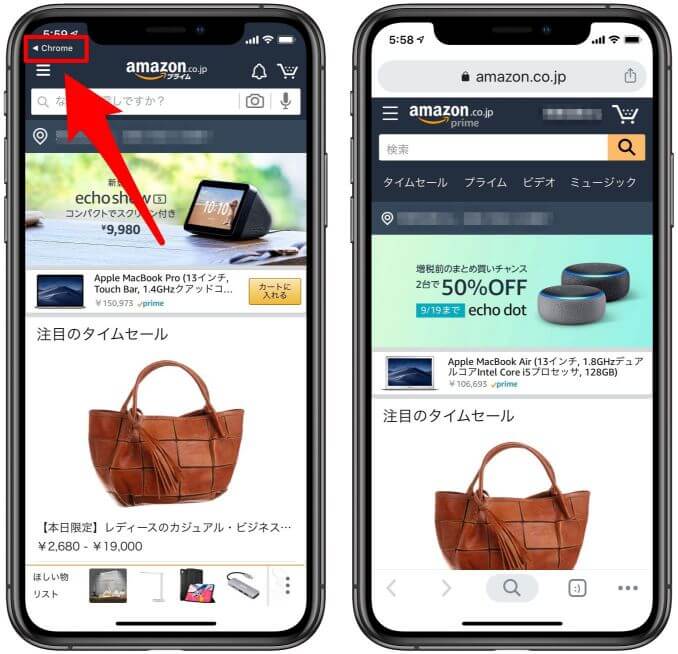
左上に「Safari」と表示されていればSafariからAmazonアプリに飛ばされています。
左上に「Chrome」と表示されていればGoogle ChromeからAmazonアプリに飛ばされています。
また「Google検索アプリ」ではAmazonアプリには飛ばされませんのでブラウザ表示したいときはGoogle検索アプリで表示すると良いです。
その他のブラウザアプリ「ファイアフォックス」「エッジ」などもアプリに飛ばされます。
スポンサーリンク
Amazonプライム 通販、ファッション、家電、食品、etc、[送料無料]
まとめ
Amazonアプリの素朴な疑問が解決出来ました。
管理人も昔はいまいちわからなくて勉強したので理解出来ましたが似ているとわかりずらいし、ビジネスの問題でアプリは使えるけど購入は出来ない。なんて矛盾していますよね。
Androidはアプリでもビデオ購入出来てiPhoneでは出来ないのは複雑です。
でもいつAmazonとGoogleに同じ問題が発生するかはわからないためAmazonアプリとブラウザの違いを理解しておいたほうが良さそうですね。





![[iPhoneメモアプリ]超簡単!仕事で使える便利な活用法10選](https://baniramans.com/wp-content/uploads/2019/02/internet-3113279_640.jpg)